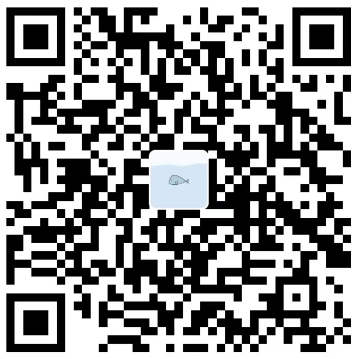七牛云+PicGo搭建个人图床
创建七牛云账号
自己创建就行
创建空间
导航栏 – 【对象存储】 – 新建空间
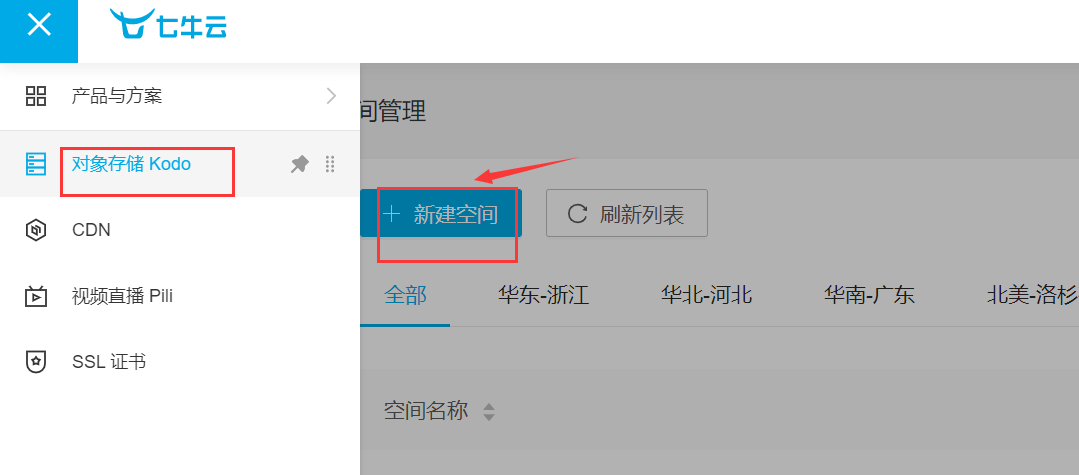
创建控件,名称随便,存储区域选择离自己近的就行,访问控制选择公开
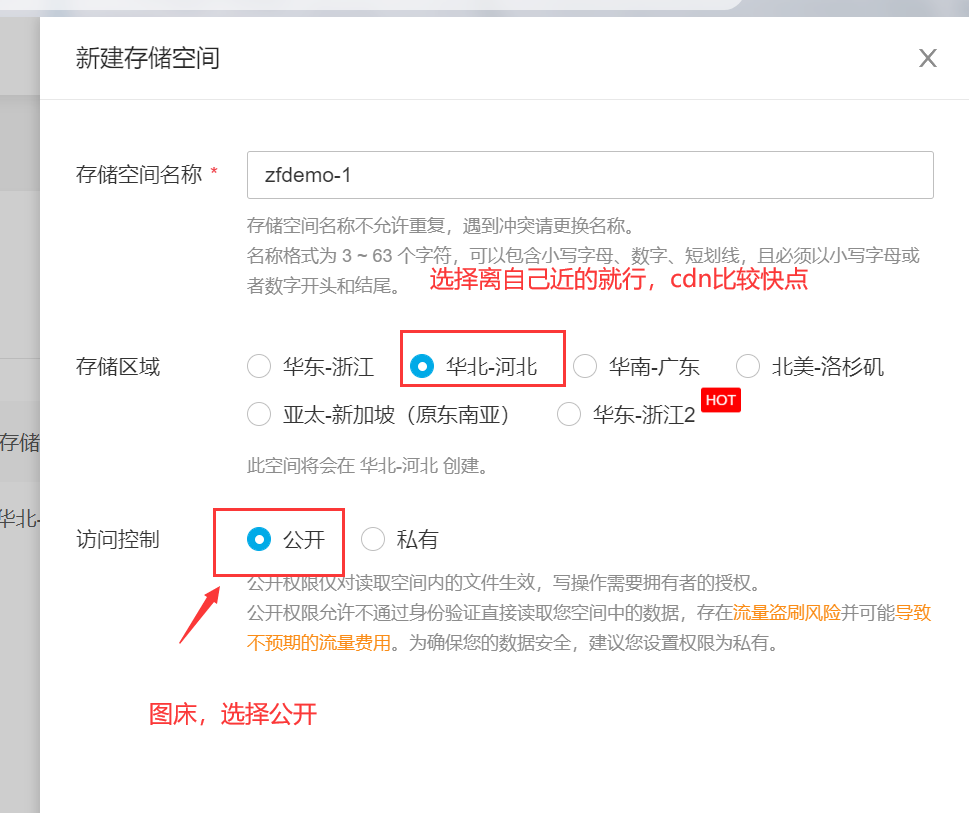
选择绑定自定义域名
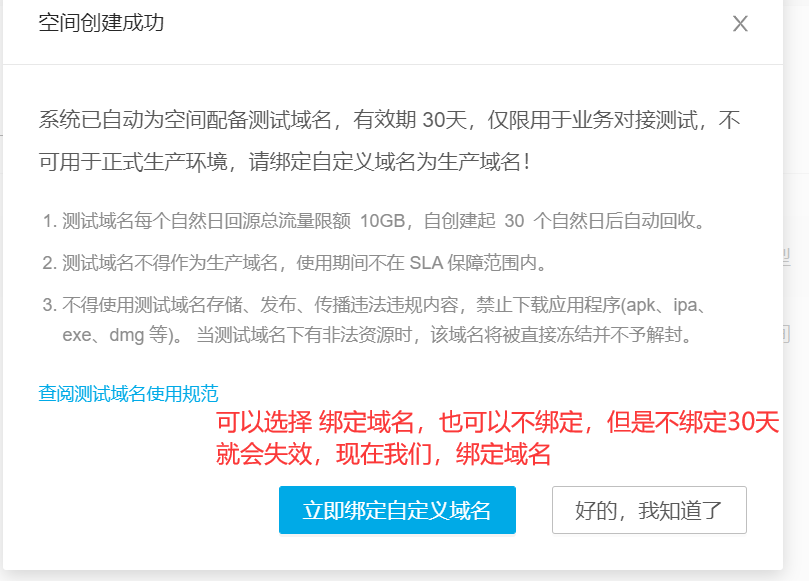
绑定自定义域名
【空间管理】 – 【域名管理】 选择绑定域名
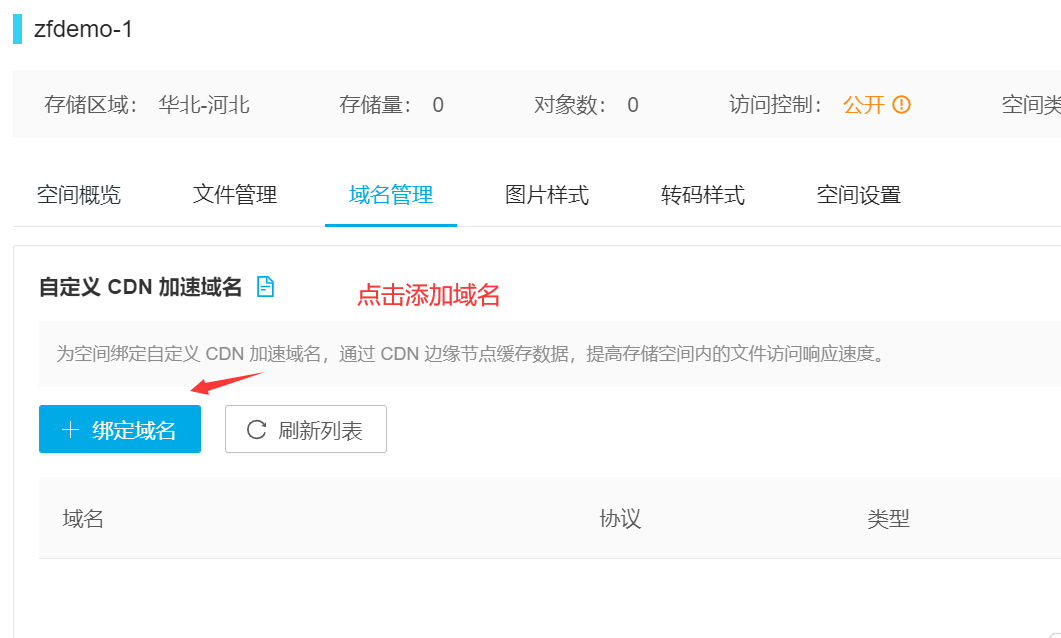
输入自己的域名,一般为
子域名,因为主域名在配置CNAME会有冲突,导致主域名失效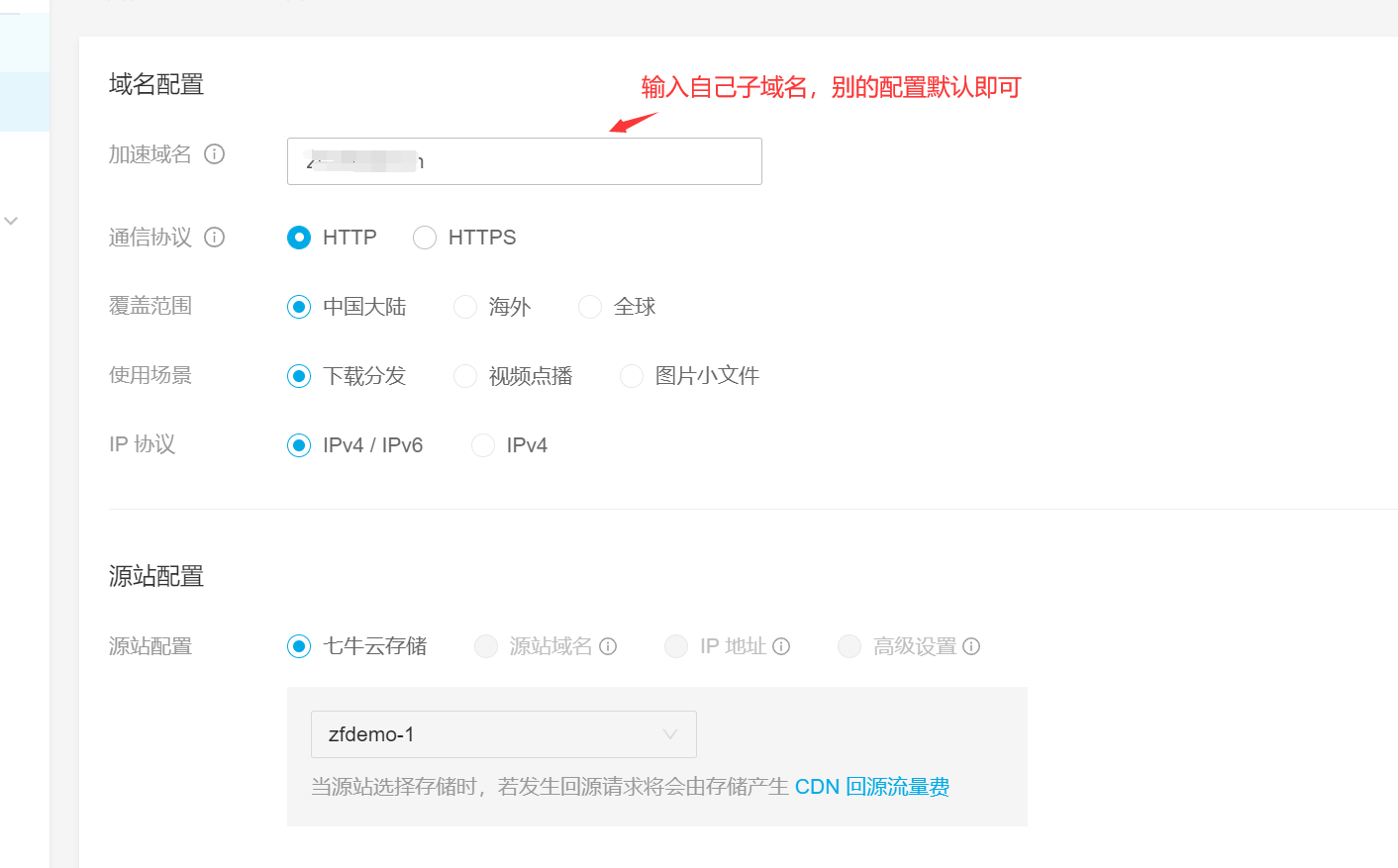
复制CNAME,进入阿里云工作台,进行域名解析

解析域名
我因为只有阿里云,所以这里以阿里云为例,别的服务器域名基本大同小异。
登陆阿里云
工作台-> 域名列表
找到我们需要解析的域名 点击【解析设置】 – 【添加记录】
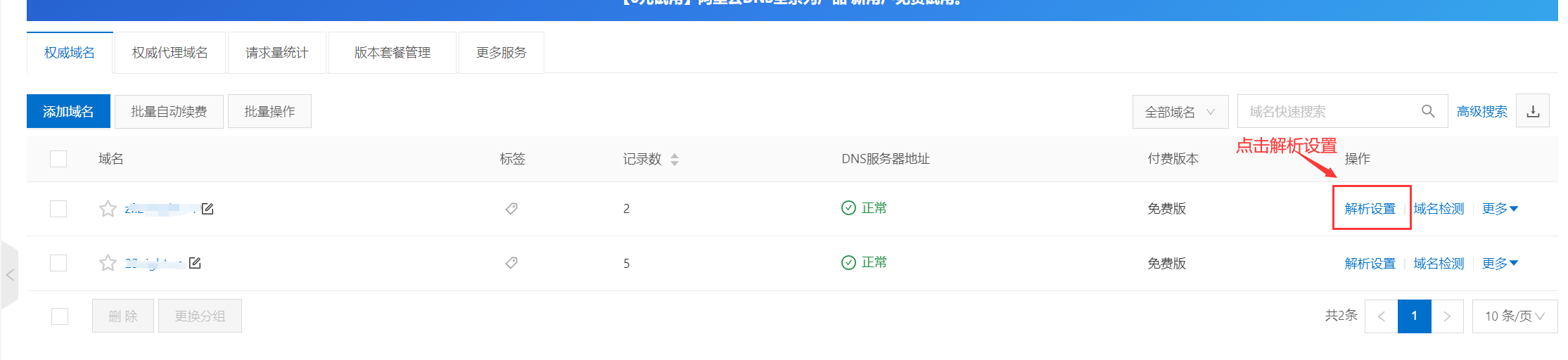
选择CNAME格式,和把CNAME值复制进去,确定即可
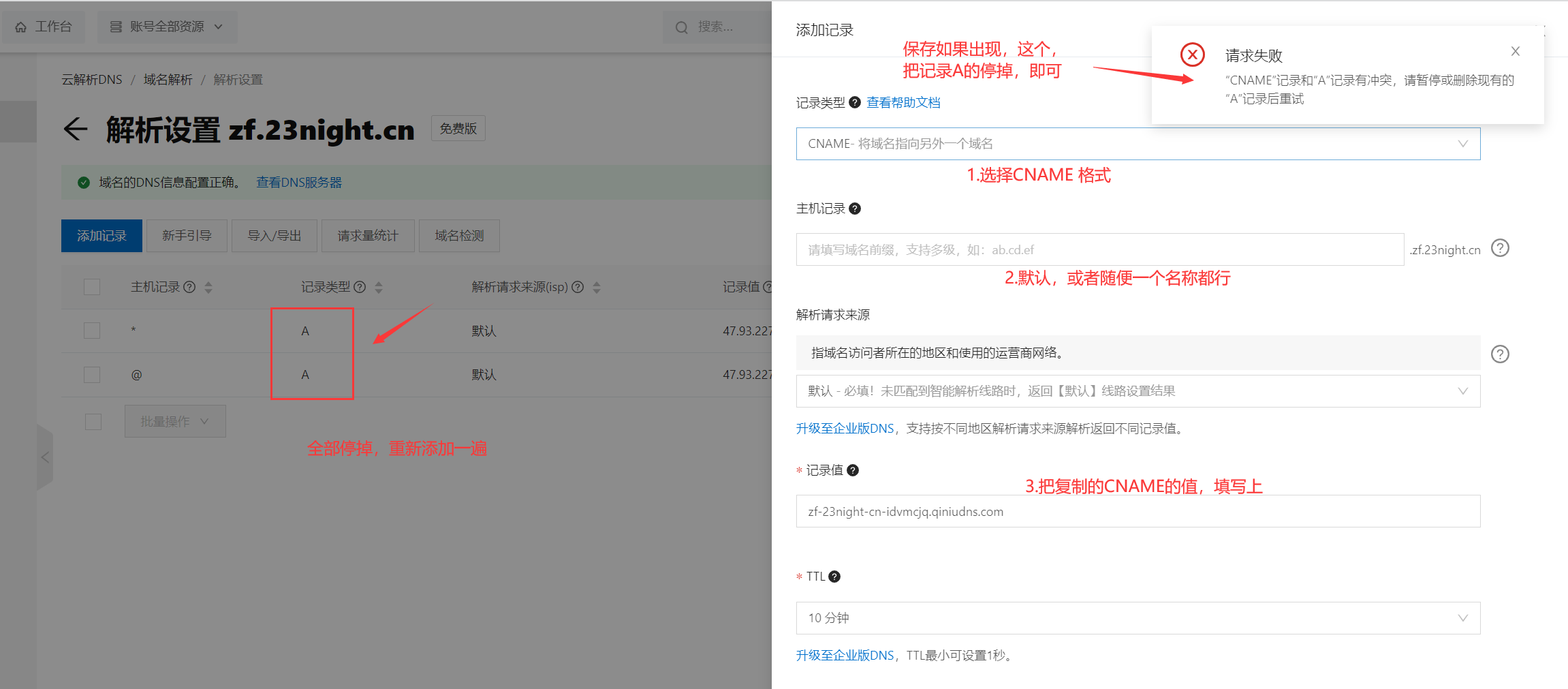
配置PicGo
没有下载可以PicGo 下载
- 进入七牛云页面,右上角头像->密钥管理->复制 AccessKey和SecretKey到PicGo中,
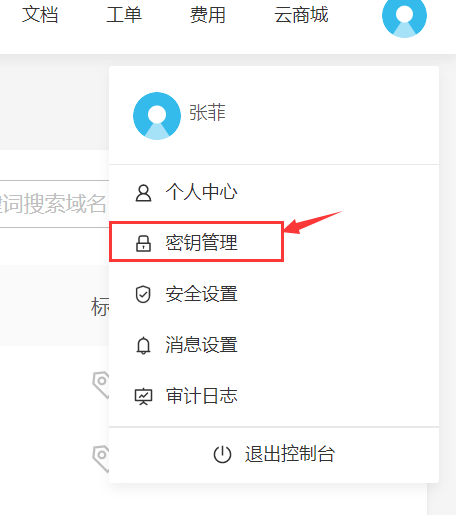
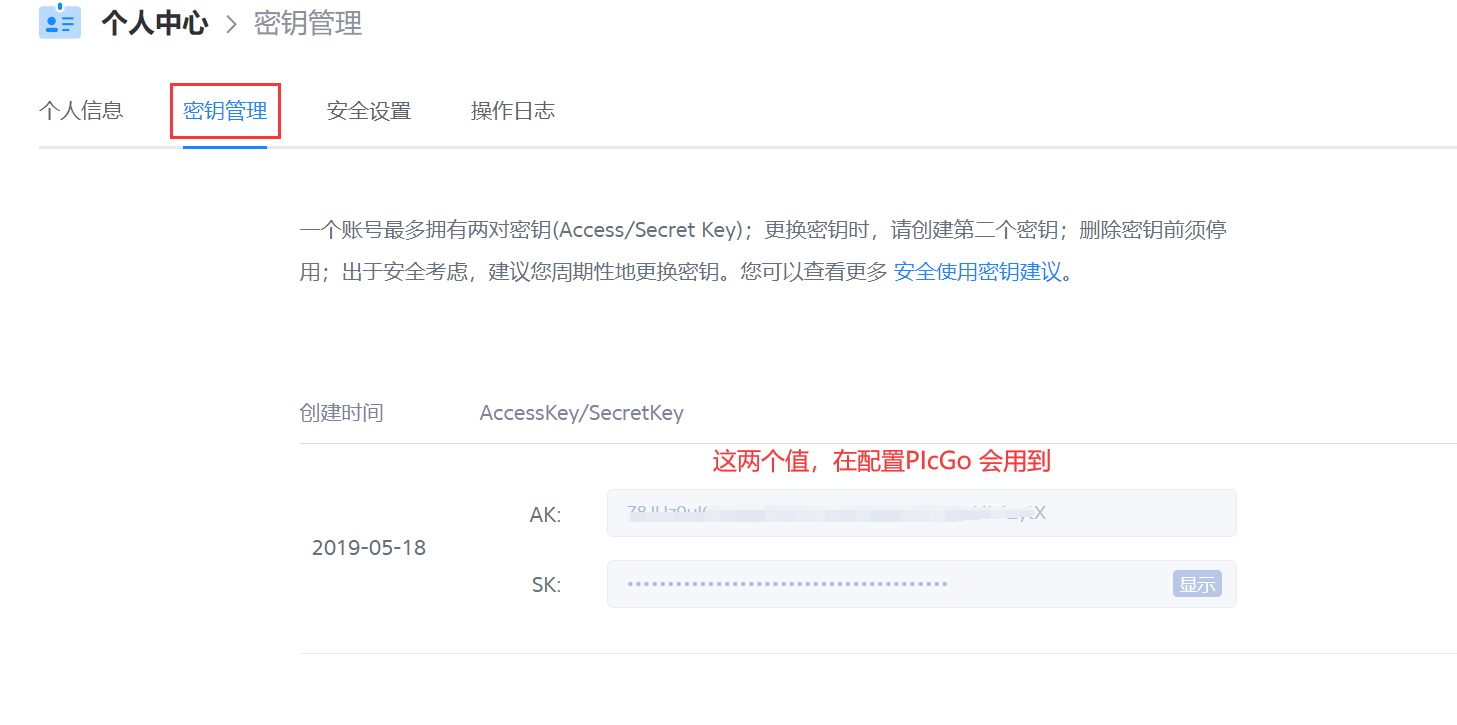
- 存储空间名是你第二步建立的空间的名字
- 网址是刚刚绑定的那个二级域名
- 存储区域:七牛云的存储区域(华东 z0,华北 z1,华南 z2,北美 na0,东南亚 as0 ),根据你空间所在的区域,填对应的代码
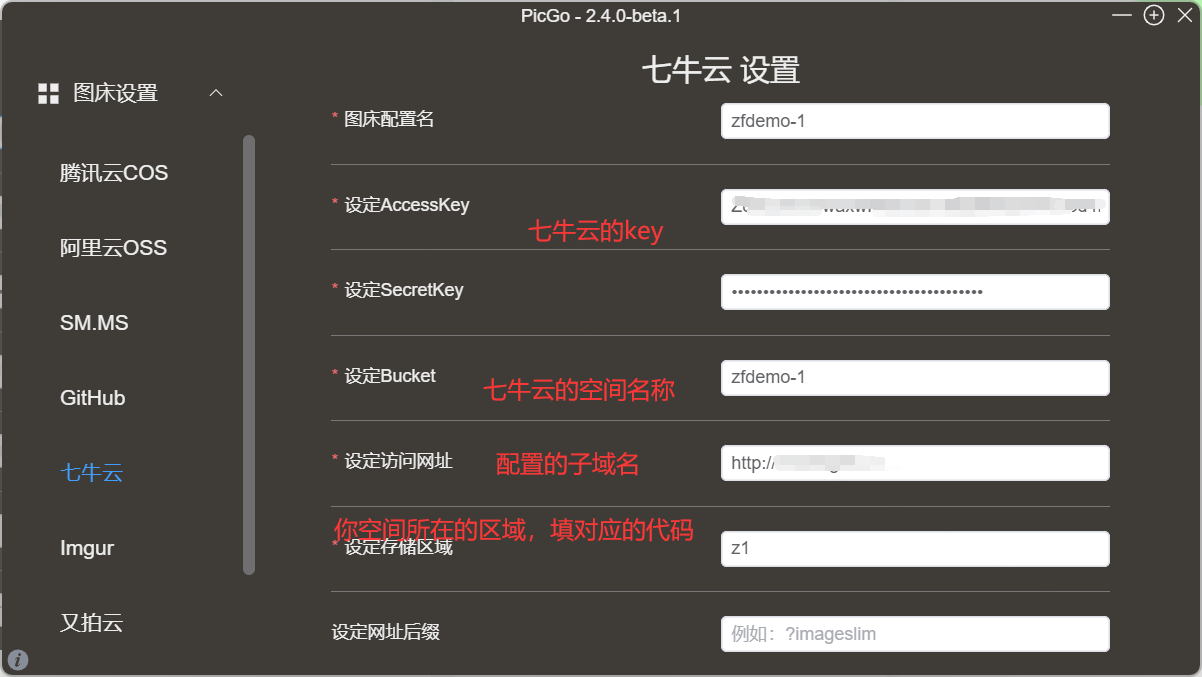
然后打开Typora粘贴一张照片测试一下,就可以发现能成功上传了,速度也很快
本博客所有文章除特别声明外,均采用 CC BY-NC-SA 4.0 许可协议。转载请注明来自 祝我好运!